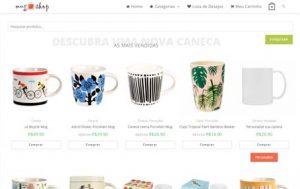Criação de sites com sistema de NewsLetter
Um sistema de newsletter é importante para manter a audiência de seu site e manter seus clientes, parceiros e seguidores próximos de você, a máxima de “Quem não é visto, não é lembrado” também vale para a Internet.
Clientes de criação de sites da AppWinner contam com um sistema muito simples e barato, ou quase de graça, para enviar suas news. Os sites criados pela AppWinner coletam todos os e-mails informados nos formulários de contatos e cadastros de clientes nos sistemas de loja virtual (WooCommerce) e sistema de cotação de orçamento.
Estes e-mails coletados vão automaticamente para a plataforma MailChimp, iniciamos no plano gratuito que oferece 2 mil contatos cadastrados e permite o disparo de até 10 mil envios por mês. Caso você tenha um volume mais alto, ou caso sua audiência aumente, podemos então fazer o upgrade para um plano maior que podem ser consultados em https://mailchimp.com/pricing/
Com os e-mails coletados, a sua missão agora será acessar sua conta no MailChimp e criar suas primeiras campanhas. É importante entender que a AppWinner oferece apenas a integração com o seu site com o MailChimp mas não é responsável pelas suas campanhas. Caso queira que façamos a campanha para você, por favor, entre em contato conosco.
Como criar a primeira campanha de e-mail marketing
Vamos ao que mais interessa, então: como criar as campanhas de e-mail no Mailchimp.
Embora a plataforma do MailChimp seja toda em inglês, é possível usar o recurso de tradução do Google Chrome para tornar as páginas em português de forma automática. Este tutorial irá seguir com a versão em Inglês pois notamos que a maioria de nossos clientes preferem desta forma.
Para criar sua primeira campanha, vá ao botão Create, no menu superior da página, ao lado da sua foto de perfil. Lá você vai ver várias opções de criações que pode fazer.
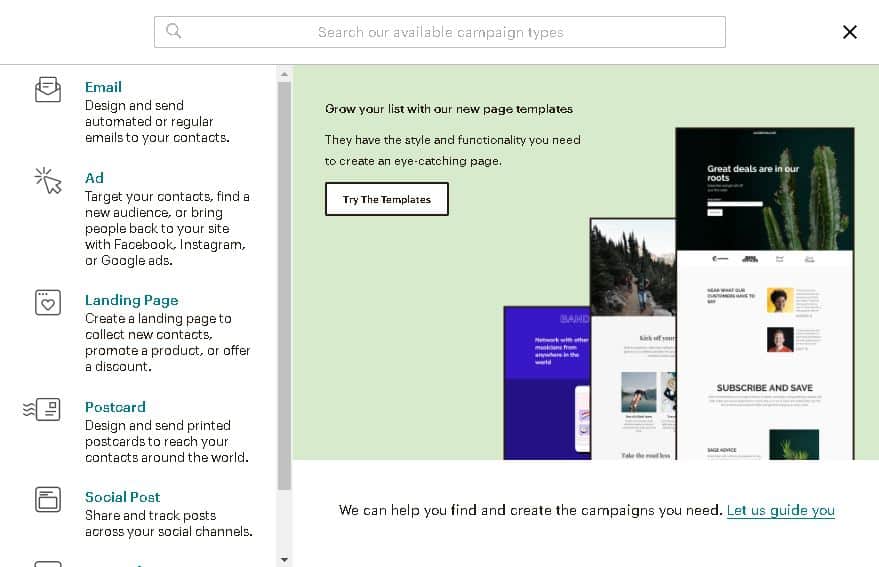
Neste passo a passo, vamos focar no Email: clique nessa opção para começar a configurar sua campanha.
A partir daí, você deve definir se quer criar uma campanha regular, automatizada ou somente texto.
Vamos mostrar, então, como criar uma campanha regular, que pode ser usada para enviar newsletters e informativos, por exemplo.
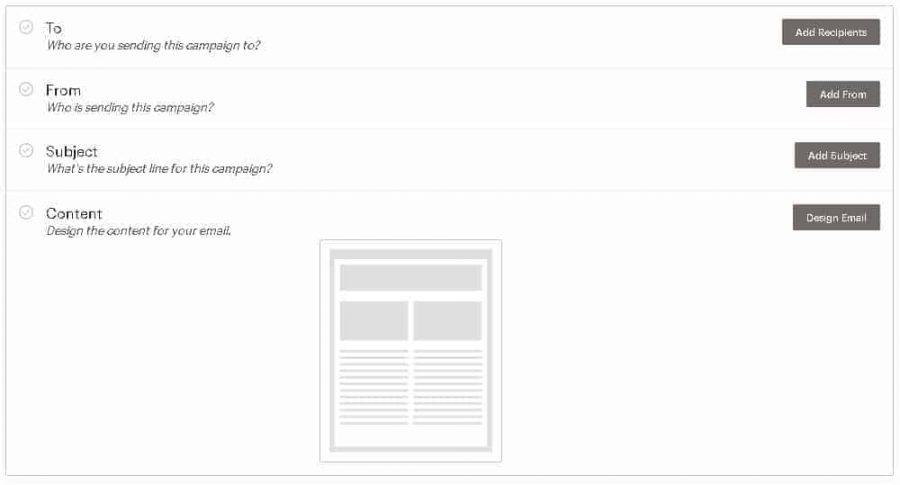
Como escolher o modelo de e-mail
Então, é hora de dar corpo ao seu e-mail! Para isso, o Mailchimp disponibiliza vários layouts customizáveis e temas pré-prontos para você se basear, além de permitir criar o seu próprio design do zero (apenas no plano Standard).
Para criar o design do e-mail, a ferramenta é bem simples. Ela se baseia no drag and drop, ou seja, basta arrastar os elementos (textos, imagens, botões, ícones de redes sociais etc.) para dentro do e-mail e organizá-los.
De maneira simples, você constrói o visual que quiser.
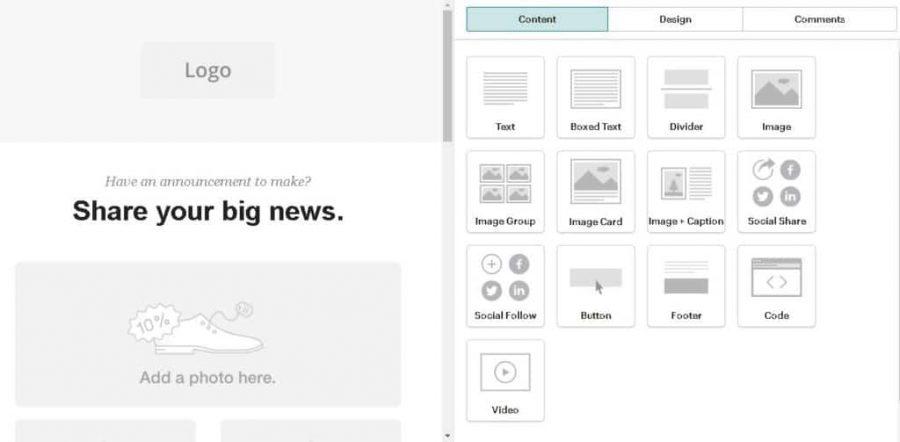
Como enviar a campanha de e-mail marketing
Depois, na hora de disparar a campanha, não pense que basta enviar. Você ainda precisa revisar se as informações e o layout estão corretos — depois de enviar, não dá para voltar atrás!
Antes, ainda, você pode configurar um e-mail de teste, que se recomenda que seja enviado para diferentes serviços (Gmail, Hotmail, Outlook) para ver como se comportam.
Depois disso, você pode clicar em Send ou ainda agendar o disparo para um dia e horário específicos.
Pronto! A sua campanha já está a caminho dos destinatários.
Automação: como criar uma campanha automatizada
Criar campanhas automatizadas traz um ganho de tempo no seu dia a dia e aumenta as possibilidades de interação com a sua lista.
Afinal, você não precisa configurar um e-mail todos os dias para cada destinatário que fizer aniversário, por exemplo.
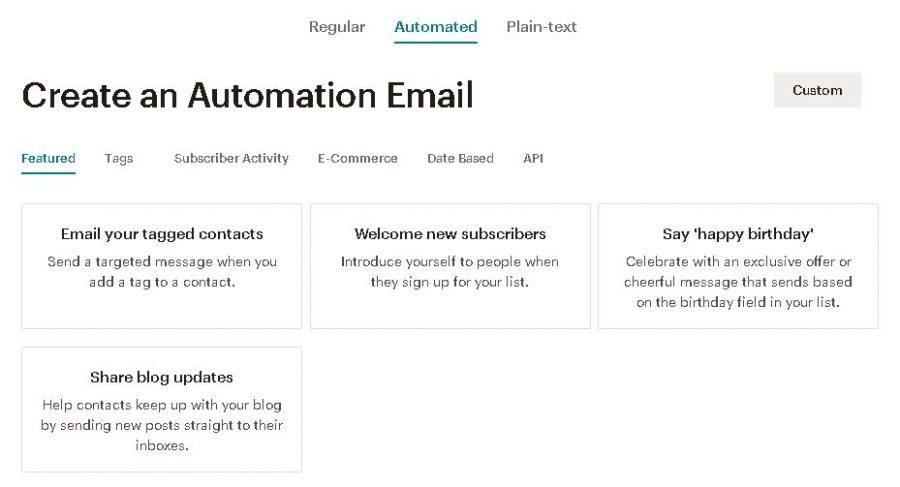
Relatórios: como saber o desempenho das campanhas
Quer saber se o que você enviou deu retorno? O Mailchimp oferece uma série de relatórios com as principais métricas do e-mail marketing, como taxa de abertura, cliques, conversões e descadastros, além dos detalhes de quem viu, abriu e clicou nas suas mensagens.
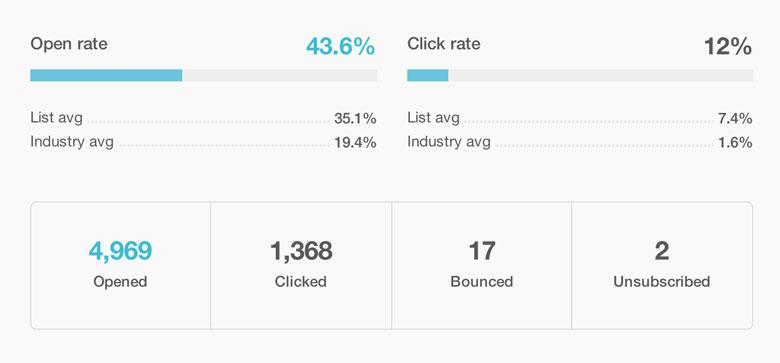
Os relatórios também trazem dados da performance das landing pages e das publicações nas redes sociais.
Para visualizá-los, vá até o menu principal e clique em Reports. No plano gratuito, os relatórios são mais básicos, mas nos planos pagos eles trazem mais detalhamento, além de permitir comparativos.